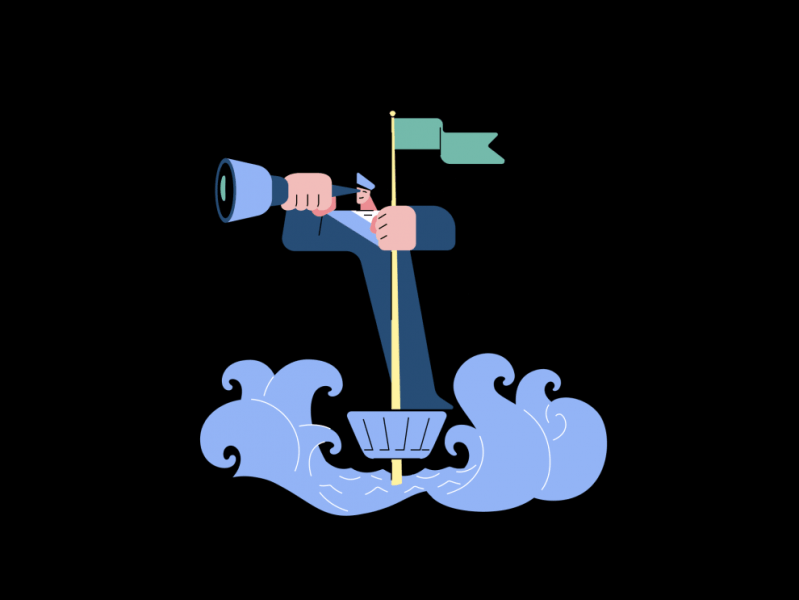
Für das Streamen von YouTube mit OBS (Open Broadcasting Software) ist dein YouTube-Stream-Schlüssel erforderlich.
Wenn du OBS deinen nicht zur Verfügung stellst YouTube-Stream-Schlüssel, können Sie damit nicht live gehen.
Dies ist ähnlich, wenn Sie mit einer anderen Übertragungssoftware streamen möchten.
< p>YouTube hat im Laufe der Jahre seine Benutzeroberfläche mehrmals geändert.
Daher haben Sie möglicherweise Probleme, Ihren Stream-Schlüssel zu finden, da sich seine Position häufig ändert.
Wenn Sie Probleme haben, Ihren YouTube-Stream-Schlüssel zu finden, suchen Sie nicht weiter.
In dieser Anleitung erfahren Sie, wie Sie Ihren Stream-Schlüssel finden auf YouTube in 4 einfachen Schritten.
So finden Sie Ihren YouTube-Stream-Schlüssel
Um Ihren YouTube-Stream-Schlüssel zu finden, müssen Sie auf die Schaltfläche “Go live” Schaltfläche auf der Desktop-Version von YouTube.
Nachdem Sie auf “Live gehen” geklickt haben, wählen Sie “Jetzt sofort” aus, und Sie werden in der Lage sein, Ihren Stream-Schlüssel zu finden.
Um Ihren Stream-Schlüssel zu kopieren, klicken Sie auf die Schaltfläche “Kopieren” Schaltfläche daneben.
Danach wird Ihr Streamschlüssel in Ihre Zwischenablage kopiert und Sie können ihn in OBS oder eine andere Übertragungssoftware einfügen.
Wenn Sie jedoch zum ersten Mal auf YouTube live gehen, haben Sie gewonnen’ Du kannst noch nicht auf deinen Stream-Schlüssel zugreifen.
Wenn du zum ersten Mal auf YouTube live gehst, musst du 24 Stunden warten, bis du ihn aktivieren kannst Konto.
Nach 24 Stunden können Sie live gehen und Ihren Streamschlüssel finden.
Leider gibt es keine Möglichkeit, die 24-Stunden-Wartezeit zu umgehen.
So finden Sie Ihren Stream-Schlüssel auf YouTube:
- Klicken Sie auf “Go live”
- Warten Sie 24 Stunden, um Ihr Konto zu aktivieren
- Wählen Sie „Jetzt gleich“ und dann „Streaming-Software“ aus.
- Kopieren Sie Ihren Stream-Schlüssel
1. Klicken Sie auf „Live gehen“

YouTube auf einem Desktop öffnen > Klicken Sie auf Ihr Profilbild > klicken Sie auf “Go live”.
Der erste Schritt besteht darin, auf die Schaltfläche “Go live” Schaltfläche auf YouTube.
Öffnen Sie zunächst YouTube auf einem Desktop.
Sie können zu youtube.com gehen oder nach “YouTube& #8221; auf Google.
Denken Sie daran, dass Sie hierfür nicht die mobile YouTube-App verwenden können.
Es gibt eine Mindestvoraussetzung für die Berechtigung, um auch auf Mobilgeräten live zu gehen, daher haben Sie diese wahrscheinlich noch nicht erfüllt.
Sobald Sie auf dem Desktop sind Version von YouTube, melden Sie sich bei dem Konto an, das Sie live schalten möchten.
In der oberen Navigationsleiste sehen Sie Ihr Profilbild.
Klicken Sie auf Ihr Profilbild in der oberen Navigationsleiste, um ein Navigationsmenü zu öffnen.
Das Navigationsmenü hat zwei Optionen, darunter “Video hochladen” und “Go live”.
Klicken Sie auf “Go live”, um auf YouTube live zu gehen.
Fahren Sie fort zum nächsten Schritt, um zu erfahren, wie Sie Ihr YouTube-Konto aktivieren, um live zu gehen.
2. Warte 24 Stunden, um dein Konto zu aktivieren

Wenn Sie zum ersten Mal auf YouTube live gehen, müssen Sie 24 Stunden warten, bis Ihr Konto für das Live-Streaming aktiviert wird.
Wenn Sie keine erhalten haben das “Fertig in 24 Stunden” Warnung (Screenshot oben), können Sie diesen Schritt überspringen.
Nachdem Sie auf die Schaltfläche “Go live” Schaltfläche erhalten Sie möglicherweise eine Warnung mit der Aufschrift „In 24 Stunden fertig“.
Hier ist die vollständige Warnung: „Es dauert 24 Stunden, um Ihr Konto für das Live-Streaming zu aktivieren. Nach der Aktivierung können Sie sofort live gehen”.
Wenn Sie diese Warnung erhalten haben, bedeutet dies, dass Sie zum ersten Mal live gehen YouTube.
Wenn Sie zum ersten Mal auf YouTube live gehen, müssen Sie 24 Stunden warten, bis Ihr Konto aktiviert wird.
Leider gibt es keine Möglichkeit, die zu umgehen 24 Stunden Wartezeit.
Daher müssen Sie geduldig sein und bis zum nächsten Tag warten, um Ihren YouTube-Stream-Schlüssel zu finden.
Sobald die Warnung aufgehoben wird, fahren Sie mit den nächsten Schritten fort, um zu erfahren, wie Sie Ihren Stream-Schlüssel finden.
3. Wählen Sie „Jetzt gleich“ und dann „Streaming-Software“ aus.
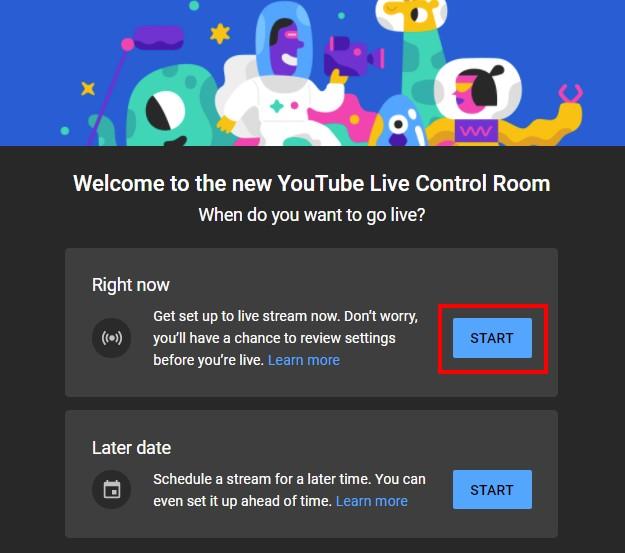
Wählen Sie die Option “Im Moment” Option.
Nachdem Sie 24 Stunden gewartet haben, gehen Sie zurück zu YouTube und klicken Sie auf die Schaltfläche „Go live“. Schaltfläche erneut.
Dieses Mal landen Sie nach dem Klicken auf die Schaltfläche auf der Willkommensseite, auf der Sie auswählen können, wann Sie live gehen möchten .
Auf der Willkommensseite sehen Sie zwei Optionen, darunter “Jetzt gleich” und “Späteres Datum”.
Die “Im Moment” Mit dieser Option können Sie sofort auf YouTube live gehen, nachdem Sie einige Einstellungen überprüft haben.
Andererseits ist das “Spätere Datum” Mit der Option können Sie Ihren Live-Stream für ein zukünftiges Datum planen.
Da Sie nach Ihrem Stream-Schlüssel suchen, wählen Sie die Option “Jetzt gleich” Option durch Klicken auf “Start” Schaltfläche daneben.
Wählen Sie die “Streaming-Software” Option.
Nachdem Sie auf “Start” klicken, landen Sie auf der Seite mit den Stream-Optionen.
Auf der Seite mit den Stream-Optionen sehen Sie zwei Arten von Streams, einschließlich “Erstellt -in Webcam” und “Streaming” Software.
Die “Integrierte Webcam” Mit dieser Option können Sie die Webcam Ihres Computers verwenden, um auf YouTube live zu gehen.
Andererseits ist die “Streaming-Software” Mit dieser Option können Sie mit einer Übertragungssoftware live gehen.
Da Sie Ihren Streamschlüssel suchen, möchten Sie höchstwahrscheinlich mit einer Übertragungssoftware wie OBS streamen.
p>
Klicken Sie daher auf die Schaltfläche “Los” Schaltfläche unter “Streaming-Software” um es auszuwählen.
4. Kopieren Sie Ihren Streamschlüssel
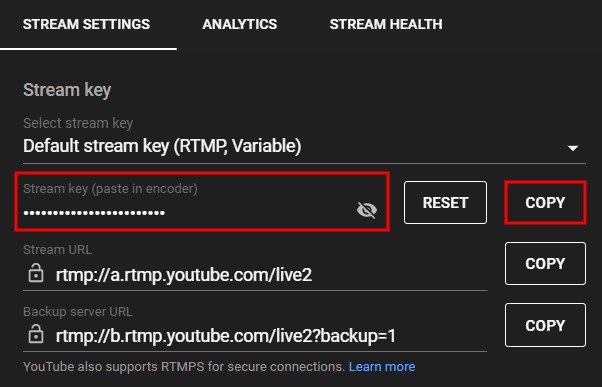
Klicken Sie auf die Schaltfläche “Kopieren” Schaltfläche neben Ihrem Stream-Schlüssel, um ihn zu kopieren.
Nachdem Sie die “Streaming-Software” Option landen Sie auf Ihrem Streaming-Dashboard.
IhrStreaming-Dashboard befindet sich in YouTube Studio.
Auf Ihrem Streaming-Dashboard sehen Sie eine Menge Einstellungen, darunter Informationen zu Ihrem Video, Stream-Einstellungen, zusätzliche Einstellungen und mehr.
Unter Ihrem Video sehen Sie Registerkarte “Stream-Einstellungen.
Unter der Registerkarte “Stream-Einstellungen” sehen Sie Ihren Stream-Schlüssel, die Stream-URL und die Backup-Server-URL.
Ihr YouTube-Stream-Schlüssel befindet sich unter dem “Stream-Schlüssel” Überschrift.
Klicken Sie auf “Kopieren”, um Ihren Stream-Schlüssel zu kopieren.
Stellen Sie sicher, dass Sie den Schlüssel nicht mit anderen teilen, da diese damit live streamen können.
Nachdem Sie Ihren Stream-Schlüssel kopiert haben, können Sie ihn in die Übertragungssoftware einfügen, die Sie verwenden ;verwenden.
Wenn Sie OBS verwenden, fügen Sie Ihren Stream-Schlüssel in die “Streams
Stellen Sie dann die Dienst- und Servereinstellungen auf YouTube ein.
Sie haben erfolgreich gelernt, wie Sie Ihren YouTube-Stream-Schlüssel finden!
< h2>Fazit
Live-Streaming auf YouTube ist eine großartige Alternative zu Twitch.
Allerdings reicht es in der Regel nicht aus, nur mit Ihrer Webcam auf YouTube live zu gehen .
Wenn Sie zusätzliche Streaming-Funktionen wie Overlays, Grafiken und mehr haben möchten, müssen Sie die “Streaming-Software” Option.
Wenn Sie jedoch eine Streaming-Software wie OBS verwenden, müssen Sie Ihren Stream-Schlüssel angeben, um live zu gehen.
Glücklicherweise , finden Sie Ihren Stream-Schlüssel auf YouTube ganz einfach, indem Sie dieser Anleitung folgen.
